உள்ளடக்க அட்டவணை
Discord என்பது உலகெங்கிலும் உள்ள விளையாட்டாளர்களால் பெரிதும் பயன்படுத்தப்படும் மிகவும் பிரபலமான தகவல் தொடர்பு கருவிகளில் ஒன்றாகும். டிஸ்கார்ட் பல்வேறு மொபைல் மற்றும் டெஸ்க்டாப் சாதனங்களில் உள்ள பிளேயர்களை உரை, ஆடியோ அல்லது வீடியோ மூலம் நிகழ்நேரத்தில் தொடர்புகொள்ள அனுமதிக்கிறது.
கேமிங்கில் தகவல்தொடர்பு இன்றியமையாத காரணிகளில் ஒன்றாக இருப்பதால், கேமர்களுக்கு டிஸ்கார்ட் ஒரு முக்கிய கருவியாக மாறியுள்ளது. இது விளையாட்டைத் தொடர்புகொள்வதற்கும் ஒழுங்கமைப்பதற்கும் ஒரு கருவியாகும். உலகெங்கிலும் உள்ள விளையாட்டாளர்கள் மற்றும் தனிநபர்கள் ஒரே மாதிரியான ஆர்வங்களைக் கொண்ட குறிப்பிட்ட சமூகங்கள் அல்லது சேனல்களுடன் இணைக்க அனுமதிக்கிறது.
இந்த பயன்பாட்டிற்கான அதிக தேவை காரணமாக, Discord அதன் ஏற்கனவே இருக்கும் அம்சங்களைப் புதுப்பித்து, தொடர்ந்து பிழைகளை சரிசெய்ய வேண்டும். எல்லா டிஸ்கார்ட் பயனர்களுக்கும் இது நன்றாகத் தெரிந்தாலும், உலகெங்கிலும் உள்ளவர்கள் சந்திக்கும் ஒரு குறிப்பிடத்தக்க பிரச்சனையானது, புதுப்பித்தல் தோல்வியுற்ற லூப் பிழையாகும், அதாவது விளையாட்டாளர்கள் டிஸ்கார்டைத் திறக்க முடியாது.
இந்தக் கட்டுரை பல்வேறு வழிகளைக் கையாளும் டிஸ்கார்ட் புதுப்பிப்பு தோல்வியடைந்த பிழையை சரிசெய்யவும்.
அதற்குள் நுழைவோம்.
ஒரு டிஸ்கார்ட் அப்டேட் தோல்வியடைந்த பிழைச் செய்தியை ஏற்படுத்தும்.
பல காரணங்கள் டிஸ்கார்ட் அப்டேட் தோல்வியுற்றது. உங்கள் மொபைல் அல்லது டெஸ்க்டாப்பில் பிழை. அதற்கான சில காரணங்கள் இங்கே உள்ளன:
- நிலையற்ற இணைய இணைப்பு
- சிதைந்த டிஸ்கார்ட் அப்டேட் கோப்பு
- உங்கள் சாதனத்தில் வைரஸ்
- சிதைந்த டிஸ்கார்ட் கேச் கோப்புகள்
- ஆன்டிவைரஸ் அமைப்புகள், ஃபயர்வால்கள், முதலியன.
இந்த காரணங்களால் டிஸ்கார்ட் அப்டேட் ஏன் தோல்வியடையும்,நீங்கள் டிஸ்கார்டைத் திறந்து உங்கள் கேமர் நண்பர்களுடன் தொடர்பு கொள்ள முடியாமல் செய்கிறது. ஆனால் கவலைப்பட வேண்டாம், ஏனெனில் இந்த வழிகாட்டியில் டிஸ்கார்ட் அப்டேட் தோல்வியடைந்த பிழையை நீக்குவதற்கு நீங்கள் பயன்படுத்தக்கூடிய அனைத்து தீர்வுகளும் உள்ளன.
நீங்கள் பயன்படுத்தக்கூடிய தீர்வுகள் இதோ:
தீர்வு 1: உங்கள் இணைய இணைப்பை உறுதிப்படுத்தவும் நிலையானது
விரோத புதுப்பிப்பு தோல்வியடைந்த பிழையைத் தவிர்க்க உங்கள் இணைய இணைப்பு நிலையானது என்பதை உறுதிசெய்ய வேண்டும். புதுப்பிக்க டிஸ்கார்டுக்கு இணைய இணைப்பு தேவைப்படுவதால், மோசமான இணைய இணைப்பு புதுப்பித்தலில் குறுக்கிடலாம் மற்றும் பெரும்பாலான நேரங்களில், டிஸ்கார்ட் புதுப்பிக்கப்படாமல் போகும்.
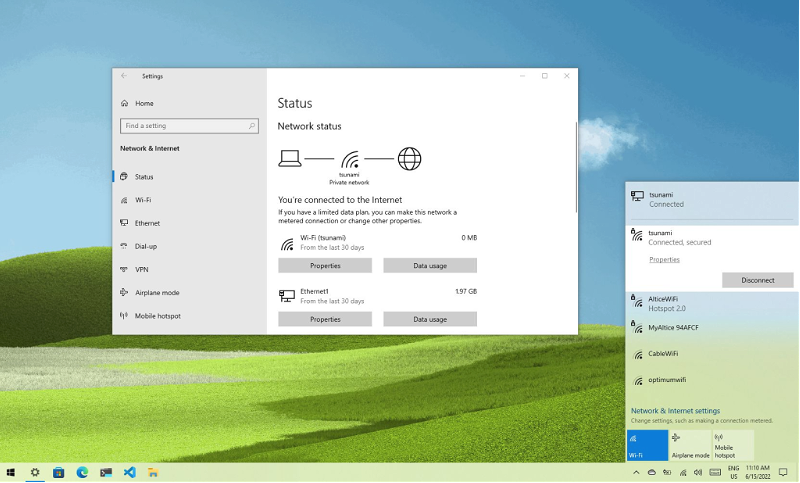
நீங்கள் மொபைல் டேட்டாவைப் பயன்படுத்தினால் டிஸ்கார்ட் புதுப்பிப்புகளை நிறுவவும், டிஸ்கார்டைத் திறப்பதற்கு முன், “விமானப் பயன்முறையை” இயக்கி, அதை மீண்டும் அணைக்க முயற்சி செய்யலாம்.
தீர்வு 2: டிஸ்கார்ட் தற்போது ஏதேனும் தொழில்நுட்பச் சிக்கல்களைச் சந்திக்கிறதா எனச் சரிபார்க்கவும்
சில நேரங்களில், டிஸ்கார்ட் அப்டேட் தோல்வியுற்ற பிழை உங்கள் லேப்டாப் அல்லது உங்கள் இணையத்துடன் எந்த தொடர்பும் இல்லை. தினசரி ட்ராஃபிக் அதிகமாக இருப்பதால், டிஸ்கார்ட் தொழில்நுட்பச் சிக்கல்களைச் சந்திக்க நேரிடலாம்.
அதிக எண்ணிக்கையிலான பயனர்கள் தங்கள் பிளாட்ஃபார்மில் இருப்பதால், டிஸ்கார்ட் சேவையகங்கள் தேவையைத் தக்கவைக்க முடியாது, இதனால் டிஸ்கார்ட் பயன்பாட்டில் சிக்கல்கள் ஏற்படும்.
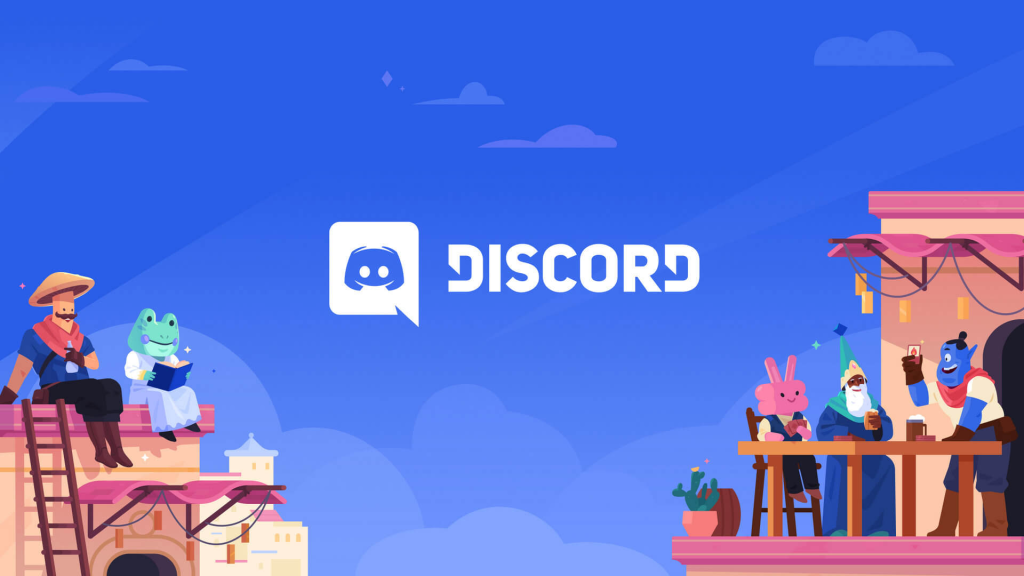
டிஸ்கார்ட் சர்வர்கள் செயலிழந்துவிட்டதா என்பதைச் சரிபார்க்க, நீங்கள் Twitter இல் உள்நுழைந்து தேடல் பட்டியில் “டிஸ்கார்ட் டவுன்” அல்லது “டிஸ்கார்ட் எர்ரர்” போன்ற முக்கிய வார்த்தைகளைத் தேடலாம், மேலும் பல பயனர்களையும் நீங்கள் பார்க்கலாம். அதே பிரச்சினைகளை அனுபவிக்கிறதுஉங்களிடம் தற்சமயம் உள்ளது.
இந்த நிலையில், டிஸ்கார்ட் சர்வர் சரி செய்யப்படும் வரை நீங்கள் செய்ய வேண்டியதெல்லாம், நீங்கள் மீண்டும் ஒருமுறை டிஸ்கார்டை இயக்க முயற்சி செய்து, டிஸ்கார்ட் அப்டேட் தோல்வியுற்ற லூப் தொடர்கிறதா என்று பார்க்கலாம். அவ்வாறு செய்தால், இந்தக் கட்டுரையில் உள்ள பிற தீர்வுகளை நீங்கள் முயற்சி செய்யலாம்.
தீர்வு 3: மாற்று சாதனத்தில் முரண்பாடுகளைத் திறக்க முயற்சி
சில நேரங்களில், சில சிக்கல்களால் டிஸ்கார்ட் அப்டேட் தோல்வியடைந்தது. உங்கள் டெஸ்க்டாப் அல்லது லேப்டாப். உங்கள் டிஸ்கார்ட் பயன்பாட்டில் எந்தத் தவறும் இல்லை என்பதை உறுதிப்படுத்த, உங்கள் ஃபோன் அல்லது டேப்லெட் போன்ற மாற்று சாதனத்தில் டிஸ்கார்டைத் திறந்து, டிஸ்கார்ட் அப்டேட் தோல்வியுற்ற லூப் இன்னும் ஏற்படுகிறதா என்பதைப் பார்க்கவும்.
தீர்வு 4: டிஸ்கார்டை நிர்வாகியாகத் தொடங்கவும்
டிஸ்கார்ட் அப்டேட் தோல்வியடைந்த பிழைக்கும் உங்கள் இணைய இணைப்புக்கும் அல்லது டிஸ்கார்ட் பயன்பாட்டிற்கும் எந்தத் தொடர்பும் இல்லை என்பதை நீங்கள் உறுதிசெய்துள்ளீர்கள் என்று வைத்துக்கொள்வோம். அப்படியானால், நீங்கள் டிஸ்கார்டை நிர்வாகியாகத் தொடங்கலாம், ஏனெனில் பயனர் நிர்வாக உரிமைகளை வழங்குவது தீர்வு செயல்முறையை மிக வேகமாக்குகிறது.
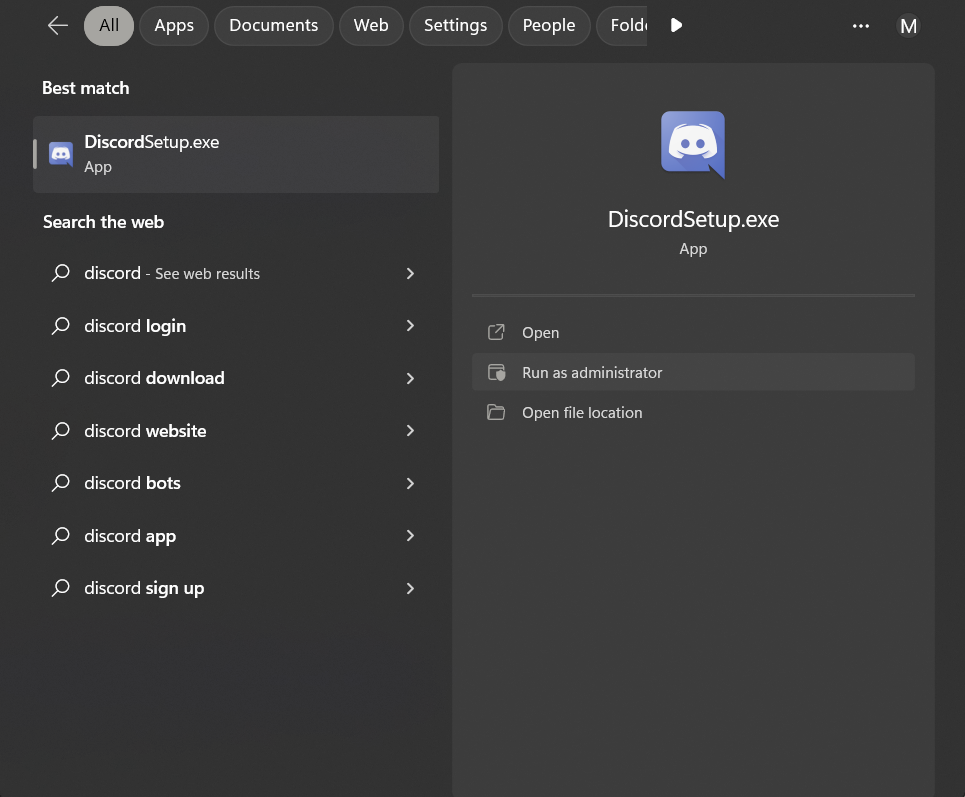
தீர்வு 5: டிஸ்கார்டின் .exe அப்டேட் கோப்பின் பெயரை மாற்றவும்
<0 டிஸ்கார்ட் அப்டேட் தோல்வியில் சிக்கல் ஏற்பட்டால், டிஸ்கார்டின் .exe அப்டேட் கோப்பின் பெயரை மாற்றலாம். இதைச் செய்ய, நீங்கள் இந்தப் படிகளைப் பின்பற்றலாம்.- உங்கள் விசைப்பலகையில், Windows key + R
- படி 1-ஐச் செய்த பிறகு தோன்றும் சிறிய சாளரத்தில் %localappdata% என தட்டச்சு செய்க

3. டிஸ்கார்ட் கோப்புறையைக் கண்டுபிடித்து, Update.exe கோப்பு பெயரில் வலது கிளிக் செய்து, பின்னர் டிஸ்கார்டை மறுபெயரிடவும்update.exe கோப்பு "அப்டேட் டிஸ்கார்ட் new.exe."

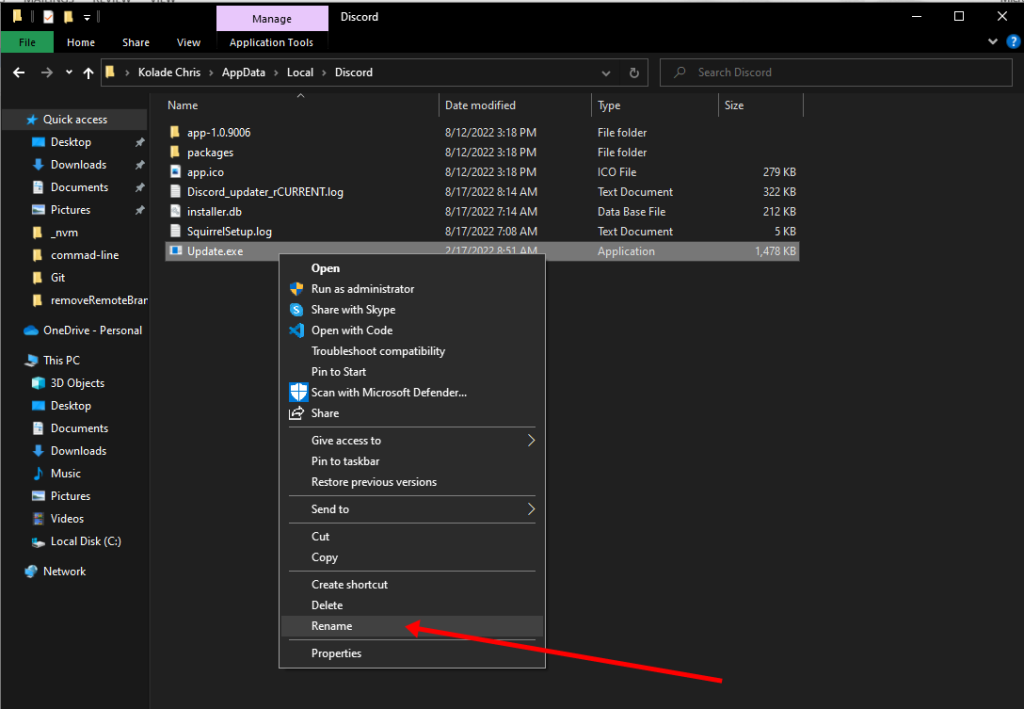
4. டிஸ்கார்ட் ஆப்ஸை மீண்டும் திறந்து, டிஸ்கார்ட் அப்டேட் தோல்வியடைந்த சிக்கல் சரி செய்யப்பட்டதா எனச் சரிபார்க்கவும்.
தீர்வு 6: உங்கள் சாதனத்தில் உள்ள வைரஸ் தடுப்பு மற்றும் VPN மென்பொருளை தற்காலிகமாக அணைக்கவும்
Windows பாதுகாப்பு மற்றும் உங்கள் டெஸ்க்டாப்பை இணையத்தில் இருந்து தேவையற்ற தீங்கிழைக்கும் மென்பொருளிலிருந்து பாதுகாக்க உங்கள் சாதனத்தில் வைரஸ் தடுப்பு நிரல்கள் நிறுவப்பட்டுள்ளன, குறிப்பாக உங்கள் டெஸ்க்டாப்பிற்கு நிகழ்நேர பாதுகாப்பை வழங்கும் Windows Defender, ஆனால் அவை டிஸ்கார்ட் அப்டேட் தோல்வியில் சிக்கலை ஏற்படுத்தும் என்பது உங்களுக்குத் தெரியுமா?
புதுப்பிப்புப் பிழை லூப்பைச் சரிசெய்ய, இந்தப் படிகளைப் பின்பற்றுவதன் மூலம் உங்கள் வைரஸ் தடுப்பு அல்லது VPN மென்பொருளைத் தற்காலிகமாக முடக்க முயற்சி செய்யலாம்:
- உங்கள் டெஸ்க்டாப்பின் தேடல் பட்டியில், “windows Security” என தட்டச்சு செய்யவும்.

2. சாளரம் தோன்றிய பிறகு, "விண்டோஸ் பாதுகாப்பைத் திற" என்பதைக் கிளிக் செய்யவும்.
3. வைரஸ் மற்றும் அச்சுறுத்தல் பாதுகாப்பைக் கிளிக் செய்து, மேலாண்மை அமைப்புகள் மெனுவைக் கிளிக் செய்யவும்.

4. நிகழ்நேர அச்சுறுத்தல் பாதுகாப்பு, கிளவுட்-டெலிவரி பாதுகாப்பு மற்றும் பல போன்ற உங்கள் சாதனத்தை வழங்கும் விண்டோஸ் டிஃபென்டரையும் அது வழங்கும் அனைத்து அம்சங்களையும் தற்காலிகமாக முடக்கவும்.
5. உறுதிப்படுத்த, அவாஸ்ட் போன்ற உங்கள் டெஸ்க்டாப்பில் தற்போது நிறுவப்பட்டுள்ள அனைத்து வைரஸ் தடுப்பு மென்பொருட்களையும் தற்காலிகமாக முடக்கவும். பணி நிர்வாகியைத் திறந்து தொடக்கத்திற்குச் செல்வதன் மூலம் இதைச் செய்யலாம்.
6. உங்கள் சாதனத்தின் மூன்றாம் தரப்பு வைரஸ் தடுப்பு மென்பொருளில் வலது கிளிக் செய்து முடக்கு என்பதைக் கிளிக் செய்யவும்.

7.கடைசியாக, உங்கள் சாதனத்தில் VPN பயன்பாடு இருந்தால், அதைத் திறந்து, VPN சேவையை தற்காலிகமாக முடக்குவதன் மூலம் அதை அணைக்கவும்.
உங்கள் கணினியை மறுதொடக்கம் செய்து, டிஸ்கார்டைப் புதுப்பித்து, டிஸ்கார்ட் புதுப்பிப்பு தோல்வியடைந்தவுடன் சரிசெய்தல் சிக்கல், உங்கள் Windows டிஃபென்டர், மூன்றாம் தரப்பு வைரஸ் தடுப்பு மென்பொருள் மற்றும் VPN ஐ மீண்டும் இயக்கலாம்.
தீர்வு 7: டிஸ்கார்டை நிறுவல் நீக்கி மீண்டும் நிறுவவும்
மேலே வழங்கப்பட்ட அனைத்து தீர்வுகளும் இன்னும் முடியவில்லை என்றால் டிஸ்கார்ட் புதுப்பிப்பு தோல்வியடைந்த பிழையை சரிசெய்து, டிஸ்கார்டை நிறுவல் நீக்கி மீண்டும் நிறுவ வேண்டிய நேரம் இது. இதைச் செய்ய,
- கண்ட்ரோல் பேனலுக்குச் சென்று, நிரலை நிறுவல் நீக்கு என்பதைத் தேர்ந்தெடுக்கவும்.

2. முரண்பாட்டைக் கண்டறிந்து, அதன் மீது வலது கிளிக் செய்து, நிறுவல் நீக்கு என்பதைத் தேர்ந்தெடுக்கவும்.

3. டிஸ்கார்ட் பயன்பாட்டை நிறுவல் நீக்குவது, டிஸ்கார்டில் சேமிக்கப்பட்ட எல்லா தரவையும் அகற்றாது என்பதால், உங்கள் கீபோர்டில் Windows+Rஐப் பயன்படுத்தி %localappdata%

4 என தட்டச்சு செய்வதே சிறந்தது. கேட்கப்பட்டவுடன், டிஸ்கார்ட் கோப்புறையைக் கண்டுபிடித்து, வலது கிளிக் செய்து, நீக்கு என்பதைத் தேர்ந்தெடுக்கவும்.
5. நீங்கள் டிஸ்கார்ட், டிஸ்கார்ட் கேச் மற்றும் அதன் கோப்புகளை முழுவதுமாக அகற்றியவுடன், அதிகாரப்பூர்வ டிஸ்கார்ட் பயன்பாட்டை அவர்களின் இணையதளத்தில் இருந்து பதிவிறக்கம் செய்கிறீர்கள்.
6. பதிவிறக்கம் செய்தவுடன், உங்கள் கணினியை மறுதொடக்கம் செய்யுங்கள். உங்கள் கணினி மீண்டும் இயக்கப்பட்டதும், டிஸ்கார்டை மீண்டும் நிறுவி, அது சீராக இயங்குவதற்குத் தேவையான அனைத்து புதுப்பிப்புகளையும் செய்ய அனுமதிக்கலாம்.
தீர்வு 8: Discord update.exeஐ புதிய கோப்புறையில் நிறுவவும்
டிஸ்கார்ட் தரவு சேமிக்கப்பட்ட கோப்பகமே உங்கள் காரணம்சாதனம் டிஸ்கார்ட் அப்டேட் தோல்வியை எதிர்கொள்கிறது. இந்த முறையைப் பயன்படுத்தி டிஸ்கார்ட் அப்டேட் தோல்வியடைந்த பிழையைச் சரிசெய்ய, நீங்கள் இந்தப் படிகளைப் பின்பற்றலாம்:
- Windows விசை+Rஐ அழுத்தி, %localappdata%

என தட்டச்சு செய்யவும் 2. AppData இன் துணைக் கோப்பகத்தில் புதிய கோப்புறையை உருவாக்கவும்.

3. ஏற்கனவே உள்ள டிஸ்கார்ட் கோப்புறையை நகலெடுத்து, நீங்கள் இப்போது உருவாக்கிய புதிய கோப்புறையில் ஒட்டவும்.
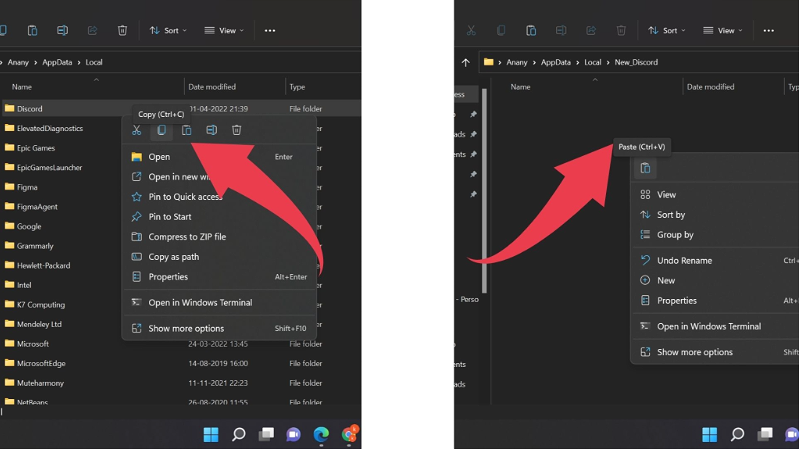
டிஸ்கார்டை இயக்கவும், இந்த தீர்வு உங்கள் டெஸ்க்டாப்பில் உள்ள டிஸ்கார்ட் புதுப்பிப்பு சிக்கலை சரிசெய்ய முடியுமா என்று பார்க்கவும்.
<2 தீர்வு 9: உங்கள் நெட்வொர்க் அமைப்புகளை அவற்றின் அசல் நிலைக்கு மீட்டமைக்கவும்உங்கள் நெட்வொர்க் உள்ளமைவுகள் டிஸ்கார்ட் புதுப்பிப்பு செயல்முறையில் குறுக்கிடலாம், இதனால் நீங்கள் முரண்பாட்டை இயக்குவதைத் தடுக்கலாம். இந்த டிஸ்கார்ட் அப்டேட் லூப் சிக்கலைச் சரிசெய்ய, இந்தப் படிகளைப் பின்பற்றவும்:
- விண்டோஸ் ஐகானையும் Xஐயும் அழுத்திப் பிடிக்கவும்.
2. விண்டோஸ் பவர்ஷெல் (நிர்வாகம்) என்பதைத் தேர்ந்தெடுக்கவும்.
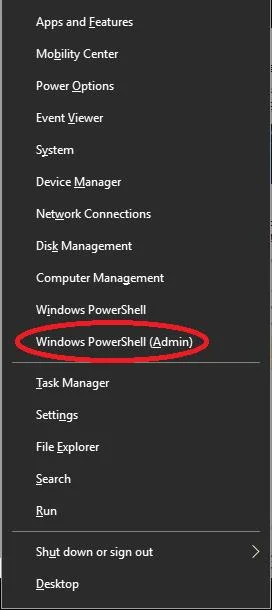
3. இந்த கட்டளைகளை வரிசையாக தட்டச்சு செய்யவும்.
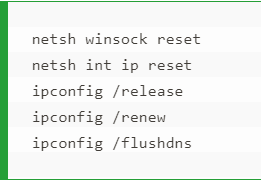
முடிந்ததும், உடனடியாக உங்கள் கணினியை மறுதொடக்கம் செய்யவும். டிஸ்கார்டைத் தொடங்கி, முழுமையாகப் புதுப்பித்த பிறகு டிஸ்கார்ட் செயல்படுகிறதா என்பதைப் பார்க்கவும்.
தீர்வு 10: டிஸ்கார்ட் பப்ளிக் டெஸ்ட் பீட்டாவை நிறுவவும்
மேலே வழங்கப்பட்ட அனைத்து தீர்வுகளும் டிஸ்கார்டைத் தன்னைத்தானே சரிசெய்யும்படி கட்டாயப்படுத்த முடியாவிட்டால், உங்களால் முடியும் மாறாக டிஸ்கார்ட் பொது சோதனை பீட்டாவைப் பயன்படுத்தவும். PTB என அறியப்படும், பொது சோதனை பீட்டா புதிய அம்சங்களைச் சோதிப்பதற்காகவும், பிழைகளைக் கண்டறிவதற்காகவும், மேலும் பல மேம்பட்ட அம்சங்களுக்காகவும் உருவாக்கப்பட்டது.
அவர்களின் இணையதளத்தில் இருந்து கோப்பைப் பதிவிறக்கி, நிறுவவும், மற்றும் அதை பயன்படுத்தவும்நீங்கள் பொதுவாக ஸ்டாண்டர்ட் டிஸ்கார்டைப் பயன்படுத்துவதைப் போல.
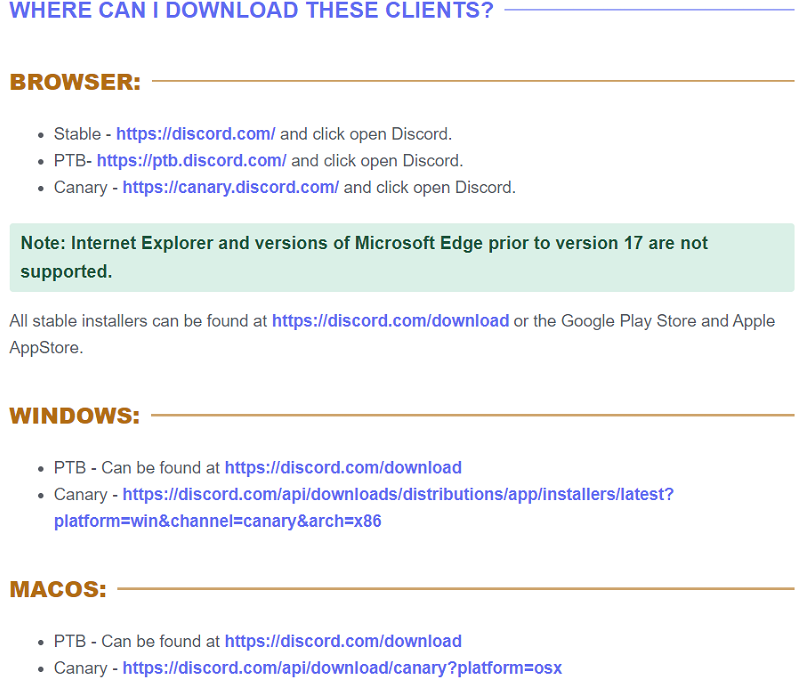
முடிவு
கேமர்கள் மற்றும் தனிநபர்கள் பல்வேறு சேனல்கள் மூலம் தடையின்றி தொடர்புகொள்வதற்கான சிறந்த கருவிகளில் டிஸ்கார்ட் ஒன்றாகும், மேலும் நீங்கள் சந்திக்கும் போது இது ஒரு குழப்பம். நீங்கள் டிஸ்கார்டைப் புதுப்பிக்க வேண்டிய போதெல்லாம் லூப் பிழை.
எனவே இந்த தகவலறிந்த கட்டுரையில் பட்டியலிடப்பட்டுள்ள தீர்வுகளில் எது டிஸ்கார்ட் அப்டேட் லூப்பை சரிசெய்ய உங்களுக்கு உதவியது?
அடிக்கடி கேட்கப்படும் கேள்விகள்
"புதுப்பிப்பு தோல்வியடைந்தது" என்ற செய்தியை எனது டிஸ்கார்ட் தொடர்ந்து காட்டுவதற்கு என்ன காரணம்?
நிலையற்ற இணைய இணைப்பு, சிதைந்த கேச் கோப்புகள், உங்கள் சாதனத்தில் உள்ள வைரஸ்கள் அல்லது உங்கள் ஆன்டிவைரஸ் மற்றும் VPN பயன்பாடுகள் டிஸ்கார்டின் புதுப்பித்தல் செயல்முறையில் குறுக்கிடுகின்றன.
எனது டிஸ்கார்ட் புதுப்பிப்பு முன்னேறவில்லை என்பதைக் குறிக்கும் அறிகுறிகள் என்ன?
உங்கள் டிஸ்கார்ட் புதுப்பிப்பு வெறுமனே முன்னேறவில்லை என்பதை நீங்கள் கூறலாம். புதுப்பிப்பை பல மணிநேரங்களுக்கு இயக்க அனுமதித்து, நீங்கள் திரும்பியதும், எதுவும் நடக்காது.
இந்த "முரண்பாடு சிக்கிய" சிக்கல்களை நீங்கள் எளிதாகக் கண்டறியலாம், குறிப்பாக புதுப்பிப்பு அவ்வளவு முக்கியத்துவம் வாய்ந்ததாக இல்லாவிட்டால் இன்னும் சில நேரங்களில் அது முடிவடையவில்லை. நிமிடங்கள்.
எனது டிஸ்கார்ட் புதுப்பிப்பு மீண்டும் மீண்டும் தேங்குவதற்கான காரணம் என்ன?
டிஸ்கார்டுக்கு தேவையான புதுப்பிப்பு இருக்கும்போதெல்லாம் இந்தச் சிக்கல் தொடர்ந்து தோன்றினால், அது உங்கள் மென்பொருளில் ஏதாவது செய்ய வேண்டியிருக்கும். உங்கள் டெஸ்க்டாப்பில் தற்போதைய மென்பொருளை புதுப்பித்த நிலையில் வைத்திருக்க முயற்சிக்கவும்,மேலும் உங்கள் சாதனத்தில் தீம்பொருள் எதுவும் இல்லை என்பதை உறுதிப்படுத்த, விண்டோஸ் பாதுகாப்பில் வைரஸ் அச்சுறுத்தல் பாதுகாப்பை இயக்குவதை உறுதிசெய்யவும்.

